#2 через настройки приватности
А вот как в Контакте можно ограничить доступ к своей странице всем, кроме тех, кто состоит с вами в дружеских отношениях:
Ограничить доступ с компьютера
- Войдите в свой аккаунт.
- В правом верхнем углу кликните по значку с вашим фото и именем.
- Зайдите в папку «Настройки».
- Справа вы увидите список основных групп настроек. Зайдите в раздел «Приватность».
- Здесь вы увидите пять основных разделов. В каждом из них есть несколько пунктов. Вы можете по своему усмотрению отредактировать приватность каждого из них.
- Для того, чтобы сделать ваш профиль закрытым от всех, кроме друзей, перейдите к последнему разделу – «Прочее». Кликните по «Тип профиля» и выберите вариант «Закрытый». Это ограничит вход для тех, кто не является вашим другом.
Ограничить доступ с мобильного телефона
- Зайдите в ваш аккаунт.
- Нажмите на значок-шестеренку в верхнем углу справа. Откроются «Настройки».
- Дотроньтесь до раздела «Приватность».
- Здесь можно найти пять разделов приватности: «Моя страница», «Записи на странице», Связь со мной», «Истории» и «Прочее». Внимательно просмотрите все пункты и, при желании, отредактируйте любой из них по своему вкусу.
- Если вы решили сделать ваш аккаунт закрытым, то зайдите в самый последний раздел «Прочее» и переведите ползунок напротив пункта «Закрытый профиль» в активное положение. Так вы ограничите вход в аккаунт посторонним.
Изучаем статистику через телефон
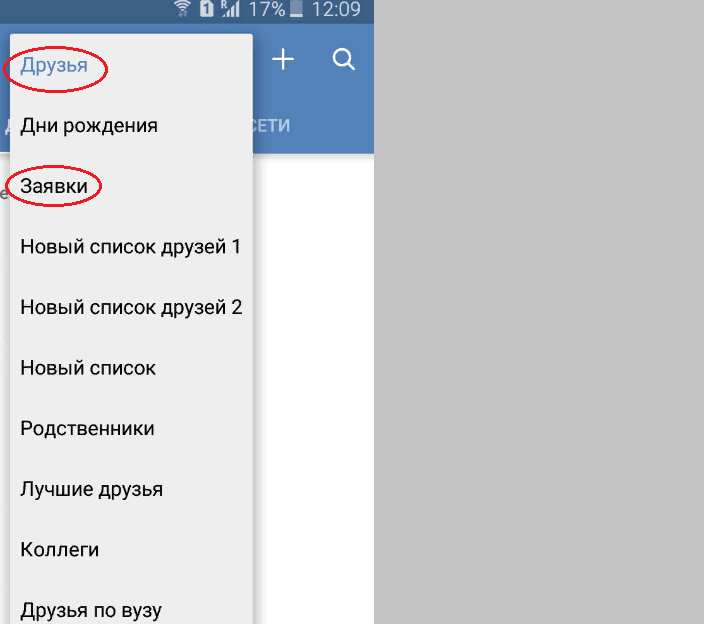
В мобильном приложении все также просто, как и в полной версии сайта:
- Зайдите в приложение ВК — откроется ваш профиль.
- Войдите в раздел «Друзья». Возле этого слова есть «стрелочка» — нажмите на нее.
- Появится выпадающее меню, нажмите «Заявки».
- Затем «Исходящие заявки».
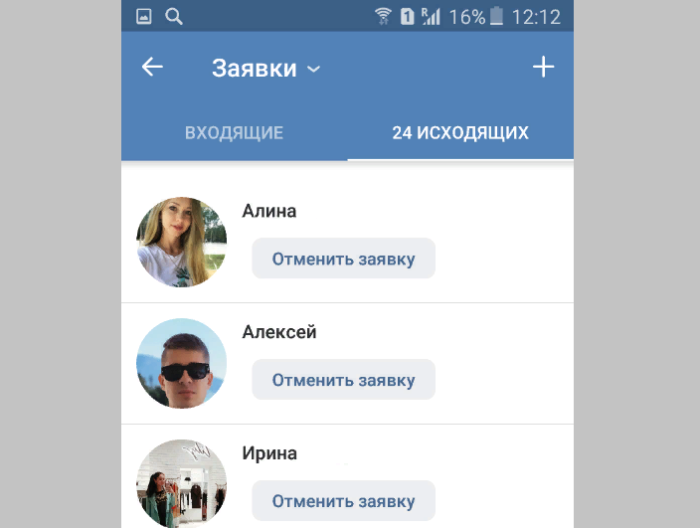
Открылся список людей, которые, как и в первом случае — удалили вас или не приняли заявку.
Как восстановить удалённое фото
Восстановить удалённое фото очень трудно. Если оно было удалено по ошибке и пользователь сразу покинул страницу, то чтобы его вернуть — при условии, что оно очень важное — потребуется полный URL-адрес (много букв), чтобы сотрудники службы поддержки ВК смогли его найти на серверах.
Удалённые фото полностью не исчезают – просто становятся недоступными для пользователей. Они по-прежнему хранятся на серверах, но получить к ним доступ возможно лишь зная полный адрес.
Но это вовсе не означает, что их может кто-то посмотреть (здесь можно спокойно выдохнуть – никто их не будет смотреть и уж тем более где-то использовать). При удалении записи на стене изображения с поста дублируются в одном из альбомов – копии можно поискать там.
Чтобы не потерять какие-то интересные изображения или снимки, их можно перенести в другие альбомы. В том же разделе редактирования на каждом изображении есть меню настроек:
Кнопка в правом верхнем углу каждого изображения позволяет перенести его в другой раздел. Также есть функция «Удалить».
Это порядок переноса одной картинки, но можно переместить все имеющиеся там изображения одним кликом, а затем пустой альбом удалить как описано выше. Нужно только кликнуть кнопку «Выделить все» и рядом нажать «Перенести в альбом». Откроется список папок – выбираем нужную и перемещаем.
Как выйти из черного списка в вк с помощью аномайзеров?
И переходим к самому радикальному, но самому дельному методу, который поможет обойти черный список в соцсети ВКонтакте – это анонимайзеры.
- Анонимайзер — это прокси-сервер, который обеспечивает анонимную работу в интернете, за счет постоянного изменения IP-адресов. Анонимайзер защищае персональную идентификационную информацию, скрывая данные о пользователе.
- В целом, эти сервисы очень просты в использовании и некоторые из них не требуют даже регистрации. Вам нужно простой вставить ссылку на сайте аномайзера и зайти на соцсеть уже с этого ресурса.
- Анонимайзеры используются не только для просматривания страниц, которые заблокировали пользователя. А также и для входа в соцсети, которые заблокированные в некоторых странах.
- Главное найти качественный и безопасный сервис, что подойдет для обхода блокировки. Вот несколько анонимайзеров, которыми мы советуем вооружиться:
- Security Science;
- OrangeProxy;
- Xitenow;
- 4Ever Proxy;
- Hidester;
- NewIPNow;
- DontFilter US;
- K Proxy;
- FastUSA Proxy;
- Zalmos Web Proxy.
- С помощью одного из этих сервисов даже начинающему пользователю соцсети удастся обойти black list как в сообществах, так и на страницах конкретных пользователей.
Как заблокировать группу вконтакте
Итак, мы подобрались к очень интересной теме. Если вы, юные злодеи, хотите узнать можно ли как-то заблокировать чужую группу ВК, то, по всей видимости, вы хотите избавиться от конкурентов.
Давайте рассмотрим основные способы, которые вам посоветуют чтобы узнать, как заблокировать чужое сообщество вконтакте:
- массовая накрутка низкокачественных ботов, где содержание собак будет больше 50%. Здесь хорошо подойдут сервисы взаимопиара, для которых продают купоны т.к. в основном для этих сервисов используют ботов, которые попадают в бан мгновенно. Учтите, что вам нужно пригласить не меньше 30% ботов от общего количество участников в группе, иначе вы просто поможете вашему конкуренту в раскрутке.
- заказать репост вашего сообщения, а затем поменять ссылку на запрещенный товар. Такие группы блокируют мгновенно и не так давно еще процветало вымогательство денег у крупных пабликов за такие махинации. Блокировались сообщества численностью даже более 4 млн человек.
- устроиться админом или редактором и постить запрещенный контент.
- найти нарушения в группе.
- заказать массовый инвайтинг в группу (работает только для групп). Приглашений должно быть больше, чем участников.
Других способов заблокировать сообщество конкурентов нету. Но лучше всего — никогда не применять таких методов, а просто сделать группу более качественной, чем у конкурента и победить его честным путем.
П.С. поделитесь вашим личным опытом — как вывести сообщество из бана.
Как скрыть новости друга в ленте
Если пользователь не хочет видеть посты, которые выставляет один из его друзей, то он может в несколько кликов скрыть его же новости из своей ленты. Такое же действие можно провести с любым пабликом, который неинтересен пользователю, но подписку сохранять нужно.
В свою очередь пользователь, новости которого скрыты, не узнает об этом, то ему не будет отражено, что его друг заблокировал его новости. В понятие «новости» входит все то, что публикует друг: картинки, посты, музыка, видео и многое другое. Все это пользователь в дальнейшем не увидит:
- Для начала необходимо открыть любую запись, которую выставил пользователь, новости которого хотелось бы скрыть;
- После этого пользователю необходимо посмотреть в правый верхний угол и кликнуть на три точки, которые располагаются в нем;
- Теперь выбираем пункт под названием «Скрыть новости источника». При помощи нажатия на эту кнопку пользователь в дальнейшем соглашается с действием.

После этого все записи, которые выбранный пользователь выставил, не будут отображаться в ленте владельца странички.
Как убрать страницу к которой нет доступа
Оптимальным вариантом считается удаление страницы в социальной сети путем обращения в службу поддержки.
В таком случае отсутствует необходимость восстанавливать доступ, но при условии, что она содержит исключительно достоверную информацию о пользователе. При несоблюдении требований, последовательность действий включает в себя несколько основных этапов:
- Изначально необходимо обратиться к специалистам службы поддержки с указанием просьбы об удалении личного профиля в социальной сети. Обязательно в обращение вставляется ссылка на аккаунт.
- Специалисты службы поддержки просят подтвердить принадлежность к профилю.
- Пользователь в ответном обращении пересылает
— скан паспорта,
— водительского удостоверения,
— студенческого билета,
— зачетки,
-свидетельства о рождении.
(на выбор, в зависимости от возрастной группы) Важно проверить изображение на четкость. При необходимости можно сделать фото. Необходимо помнить, что службе поддержки не требуется серия и номер паспорта, поэтому можно скрыть.
Дополнительно требуется загрузить фотографию, на которой лицо пользователя отображается напротив открывшейся формы для обращения в службу поддержки – возле монитора со страницей Вконтакте. На основании сформированного запроса саппорт выполняет все необходимые действия.
Как удалить альбом в вк если там нет фото
Случайно созданный альбом или ранее имевший необходимость, теперь требует удаления. Сделать это можно так:
- Заходим на главную страницу и нажимаем на «мои фотографии» в колонке слева.

Пункт Фотографии в меню ВК - В открывшемся окне снизу будет возможность развернуть количество папок с фотографиями, что бы посмотреть их все.

Разворачиваем вкладку с альбомами в ВК - После наводим на значок карандаша в нужном нам пустом альбоме

Переходим в режим редактирования альбома в ВК - Перейдя, таким образом, в раздел редактирования, сверху справа находим надпись «удалить альбом» и нажимаем ее.

Удаляем пустой альбом в ВК - Далее подтверждаем удаление. Все готово.
Как удалить альбом в вк с компьютера
- Авторизуемся на своей странице и находим в левой колонке вкладку «мои фотографии»

Пункт Фотографии в меню ВК - В данной вкладке находятся все созданные альбомы и все фотографии. Находим тот, который требуется удалить, и нажимаем в его области на значок «карандаш». Это будет редактированием альбома.

Включаем редактирование альбома в ВК - Когда этот шаг пройдет, в открывшемся окне под главной фотографией появится кнопка «удалить альбом». Нажимаем на нее и подтверждаем удаление в следующем окне.
Как удалить альбом в вк: пошаговая инструкция
Социальная сеть ВКонтакте для многих пользователей стала неким облачным хранилищем. Мы ежедневно загружаем туда фото, картинки, гиф-анимации, сохраняем результаты достижений в играх (часто – случайно). Если заглянуть в раздел «Фотографии», то там можно обнаружить разные фотоальбомы. Одни можно удалить или редактировать, другие нельзя.
Содержание:
- Как удалить
- Удаляем альбом с телефона
- Как восстановить удалённое фото
- Как перенести фотографии
- Заключение
- Видеоинструкция
Поясним: иногда они появляются сами, например, при публикации поста на стене – в этот момент автоматически создаётся папка «Фотографии на моей стене» и туда дублируется изображение из размещенного информационного блока.
Аватарки с главной страницы попадают в основной альбом — «Фотографии на моей странице». Раздел «Фотографии со мной» появляется, когда кто-то из друзей у себя на странице нас отмечает.
Соответственно, там совершенно неожиданно могут появляться какие-то незнакомые нам фото или картинки.
Таким же образом, без нашего прямого участия, появляются фотоальбомы игровых достижений. Мы играем и по окончании раунда или при переходе на новый уровень можем обнаружить папку «Мои достижения в…».
В чем именно? Зависит от игры, в которую тот или иной пользователь играет. Можно обнаружить также папку «Сохранённые фотографии».
Фото или изображения попадают сюда, когда мы листаем ленту и на понравившейся картинке кликаем на кнопку «Сохранить себе».
На компьютере
Для тех пользователей соц. сети, кто желает удалить альбом с фото в ВКонтакте на личной страничке через свой компьютер, поможет следующий набор элементарных действий:
- На личном компьютере переходите в браузер и открываете основную страницу соц. сети ВКонтакте. В левой половине экрана будет представлен список с главными разделами ВК, вам понадобится найти там пункт «Фотографии» и щелкнуть по нему левой клавишей мышки.

- Когда вы это сделаете, вас перебросит на новую вкладку со всеми вашими фотографиями и альбомами в социальной сети ВКонтакте.
Находите на данной странице подходящий альбом для удаления и курсором мышки наводите прямо на него. После этого, в правой верхней части графы с альбомом должен появиться значок в виде карандаша. Клацайте левой кнопкой мышки по данному значку.
- Если вы так сделаете, то перед вами откроется специальная страница для редактирования выбранного альбома. Взгляните на правый верхний угол экрана, там должен быть пункт «Удалить альбом». Жмите левой клавишей мыши по этому пункту.

- По центру страницы появится специальное окошко, где нужно будет подтвердить удаление указанного альбома. Если вы уверены в том, что хотите стереть выбранный альбом, то кликайте левой клавишей мышки по графе «Удалить».

- На этом все. Благодаря указанному выше порядку действий, вы без особых усилий сможете удалить альбом в ВК через личный компьютер.

Неофициальный быстрый способ
- Заходим в «Настройки», затем в «Приватность»
- Мы оказываемся в разделе «Моя страница». Теперь напротив каждого параметра ставим «Только я»

- Ниже листаем и в разделе «Связь со мной» ставим «Никто»

- Еще ниже в разделе «Прочее» в параметре “Кому в интернете видна моя страница” меняем на “Только пользователям Вконтакте”. Для ускорения процесса можно удалить друзей, фото, записи, а так же личные данные.

- Затем выходим из нашего профиля и больше никогда не возвращаемся.
Получается, что профиль со временем обнулится, и от него избавятся.
Срок вернуть все обратно дается где-то месяц, но если часто туда заходить тогда профиль не удалят. Так что смотрите сами.
С подарком
Бывает так, что вы заходите на страницу пользователя, а под его аватаркой доступны две кнопки: «Отправить подарок» и «Добавить в друзья». Но при нажатии второй кнопки функция прикрепления сопутствующего сообщения отсутствует. Тогда можно попробовать второй вариант – написание послание в сопровождении к подарку.
Заходим на страничку пользователя, с которым нужно связаться. Видим, что под его аватаркой доступна кнопка «Отправить подарок», нажимаем на нее. (У некоторых пользователей она может быть недоступной – доступ к аккаунту ограничивается настройками приватности.)
Открывается окно, в котором представлены различные подарки. Если вы зашли в эту вкладку накануне какого-то праздника, то вашему вниманию будут предложены и тематические подарки. Стоит учитывать, что практически все предложенные варианты платные. Но иногда вам могут попасться и бесплатные подарки, их, как правило, ограниченное количество и появляются они в канун каких-то праздников. Выбираем понравившийся подарок, нажимая на него левой клавишей мышки.
В новом окне нашему вниманию представляется область для написания текстового послания, в котором мы и пропишем свое сообщение. Тут же можно поставить галочку напротив строки «Показывать текст и мое имя только получателю». В данном случае установка данной галочки является уместной. Далее остается нажать кнопку «Отправить».
Когда подарок будет доставлен пользователю, он выскочит и в уведомлениях, и будет отображаться в диалогах. Нажав на него, пользователь увидит и прикрепленное сообщение, которое будет им прочитано.
С помощью специальных программ
Проверенные и простые в использовании средства:
- CCleaner;
- Clean Master;
- System App Remover Pro.
CCleaner скачивается через PlayMarket или Google Play и устанавливается на телефон. Весит немного. В меню программы выбирается вкладка «Управление приложениями», затем конкретное приложение, которое нужно убрать. Сделав выбор, нажимают на значок удаления — корзину, подтверждают действие, и CCleaner проведет полную очистку.
Clean Master скачивается и устанавливается так же, как CCleaner. В разделе инструментов есть вкладка «Менеджер приложений». Там нужно выбрать функцию удаления и нажать «Разрешить», когда система спросит о доступе к программам. В конце нужно отметить галочками нужные приложения, подтвердить выбор.
Еще одно решение — System App Remover Pro. После его установки нужно войти в раздел «Системные требования», поставить галочки напротив приложений, которые пойдут под снос. После подтверждения программа очистит телефон.

Удаление приложений через System App Remover Pro
Обратите внимание! С помощью перечисленного софта можно удалять сразу несколько приложений и чистить память телефона от мусора, в этом его плюс.
Способ №3: как заблокировать человека в группе вк
Шаг №1. Зайдите в группу.
Шаг №2. Нажмите кнопку «Управление» в правой части экрана.

Шаг №3. Выберите пункт «Участники».

Шаг №4. Выберите пункт «Черный список» и нажмите на кнопку «Добавить в черный список».

Шаг №5. Выберите человека из списка и нажмите кнопку «Заблокировать» рядом с его ником. Можно воспользоваться поиском по участникам группы, введя первые буквы имени или фамилии. В случае бессрочной блокировки пользователь потеряет доступ к группе и больше не будет входить в число ее участников.

Как видите, заблокировать человека, лишив его доступа к своему профилю или сообществу ВК очень просто. При этом у Вас всегда остается возможность передумать и разблокировать его нажатием всего одной кнопки.
Убрать список
В социальной сети существуют списки друзей. Стандартные варианты – лучшие друзья, родственники, коллеги и т. д. Дополнительно пользователь может создавать собственные списки, некоторым людям подобная функция окажется полезна.
Но как удалить один или два списка сразу? Потребуется:
- Посетите вкладку с друзьями.
- Выберете интересующий список в боковом меню.
- В верхней части расположена кнопка для удаления, кликните на нее.
- Подтвердите действие.
- Операция успешно выполнена.

Еще раз напоминаем: не пользуйтесь различными приложениями для работы с социальной сетью от сторонних разработчиков. Нет никаких гарантий безопасности подобных программ, их вы применяете исключительно на свой страх и риск. Лучше отдать предпочтение официальным приложениям, версии выпущены для всех популярных платформ.
Удаление друга в вк с компьютера
Так как пользоваться социальной сетью можно и с телефона, и с компьютера, удаление друзей возможно с обоих устройств. Тем, кто разобрался, как можно удалить друга в ВК с телефона, несложно это будет сделать и в приложении, установленном на ПК.
Итак, чтобы удалить кого-либо из друзей в ВК на ПК, можно воспользоваться такой инструкцией:
- Зайти на свою страницу.
- Выбрать вкладку «Друзья», которая находится в меню, расположенном в левой части страницы.
- В открывшемся списке найти нужного человека.
- Кликнуть по кнопке в виде трех горизонтальных точек.

- В появившемся меню следует выбрать «Убрать из друзей».

В компьютерной версии социальная сеть не запрашивает подтверждения действия, а удаляет человека из друзей сразу же после нажатия на кнопку Убрать из друзей.
Второй способ:
- Зайти на страницу друга.
- Нажать на надпись возле его аватарки «У вас в друзьях».
- В открывшемся меню выбрать «Убрать из друзей».

Еще один способ, как удалить друзей из ВК — использование черного списка. В этом случае надо:
- На своей странице перейти в раздел «Настройки».

- В открывшемся меню выбрать пункт «Черный список».

- В новом окне нажать .
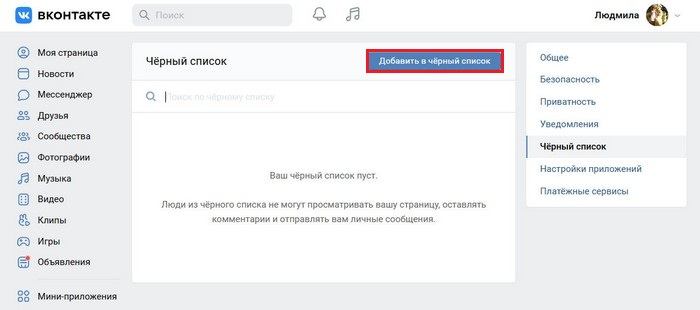
- Вставить в текстовое поле ссылку на профиль друга.
- Нажать на кнопку .

Удаление на телефоне
Инструкция как удалить из подписчиков друга в Контакте с телефона, выглядит так:
- Зайти в профиль удаленного пользователя.
- Нажать на три точки в правом верхнем углу.

- В высветившемся окне найти кнопку и нажать на неё.

- Затем подтвердить свое действие.
Теперь пользователь заблокирован и удален из подписчиков.
Удаление профиля вк в мобильной веб-версии
Самый доступный способ – мобильный браузер. Следует просто зайти на свою страничку со смартфона, но не с официального приложения, а с установленного Хрома или Оперы (например). В мобильной версии ВК войдите в профиль, а затем:
- Зайдите в меню, нажав на три полоски, изображенные сверху в левом углу шапки сайта.
- Внизу кликните по категории настроек.

- Пролистайте вниз и найдите кнопку «Удалить». Более наглядно представлено на скриншоте.

- Система попросит подтвердить процедуру и предложит указать причину ухода. Также пользователь может указать собственную, воспользовавшись текстовым блоком. Учтите, что эта причина будет видна в статусе на вашем профиле, если вы не уберете галочку с пункта.

После данных действий страница будет считаться не существующей. Вся информация в профиле будет недоступна для других, а на место аватарки появится изображение собаки, которое является символом ВК.



